Credenciales Digitales
Las credenciales o insignias digitales son un reconocimiento en línea verificable de habilidades o conocimientos que has adquirido. Estas representaciones digitales contienen información detallada que incluye quién la recibió, quién la emitió, los logros alcanzados, y los criterios para expedirla.

¿Quieres conocer todas las credenciales del BID?
A través del pasaporte de credenciales del BID proporcionamos insignias digitales que servirán como evidencia confiable, segura y socializable de las competencias logradas por aquellos que han completado con éxito varios de los cursos en línea del BID.

Aprende a utilizar nuestra plataforma
Hemos preparado tutoriales para que conozcas las nuevas funcionalidades de nuestra plataforma y navegues por diversas credenciales que te puedan interesar, gestiones tu pasaporte, compartas tus credenciales y te conectes con otros profesionales.

Conoce más sobre el Marco de Credenciales Digitales del BID
El Marco de Credenciales Digitales del BID es una guía clave para reconocer el aprendizaje continuo con credenciales digitales en el Grupo BID, organizaciones asociadas y ciudadanos de América Latina y el Caribe.
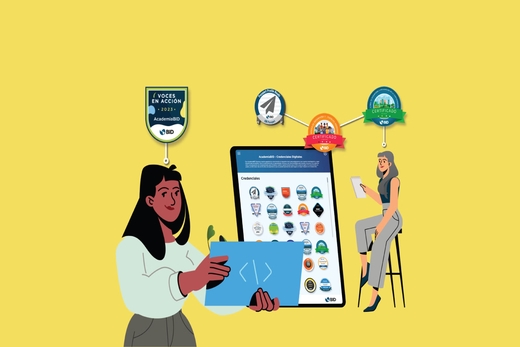
REA Credenciales digitales, la innovación...
Este REA gratuito explora el reconocimiento abierto y credenciales digitales, destacando su impacto profesional. Dirigido a educadores y líderes, promueve insignias abiertas para reconocer habilidades y aprendizajes innovadores.
¿Cómo aseguramos que el aprendizaje se reconozca?
En este video, Serge Troch, nos cuenta cómo el BID impulsa mecanismos modernos y confiables para validar conocimientos y competencias. Aprender es solo el primer paso: lo importante es que ese esfuerzo se traduzca en evidencia verificable que pueda acompañarte en tu desarrollo profesional.
¿Cómo lograr que el conocimiento se comparta?
En este video, Paula Acosta, nos cuenta cómo las credenciales digitales del BID están ayudando a miles de servidores públicos a validar su formación y compartir experiencias reales en comunidades de práctica. Estas credenciales no solo certifican conocimientos técnicos relevantes, sino que inspiran a más personas a usar lo aprendido para mejorar servicios públicos en toda la región.